Šajā rakstā es jums parādīšu, kā instalēt Ubuntu MATE Raspberry Pi. Demonstrācijai izmantoju Raspberry Pi 3 B modeli. Bet procedūras ir vienādas jebkuram Raspberry Pi 2 un Raspberry Pi 3 viena paneļa datora modelim. Tātad, sāksim darbu.
Nepieciešamās lietas:
Lai sekotu šim rakstam, jums ir nepieciešams,
- Raspberry Pi 2 vai Raspberry Pi 3 viena borta dators.
- MicroSD karte (16 GB vai vairāk).
- Interneta savienojamība.
- Dators Ubuntu MATE lejupielādei un mirgošanai uz microSD kartes.
- HDMI kabelis un monitors.
- Labas kvalitātes Android tālruņa lādētājs Raspberry Pi barošanai.
- USB tastatūra un USB pele.
Lejupielādējot Ubuntu MATE Raspberry Pi:
Šīs rakstīšanas laikā Ubuntu MATE atbalsta Raspberry Pi 2 un Raspberry Pi 3.
Lai lejupielādētu Ubuntu MATE attēlu Raspberry Pi 2 vai Raspberry Pi 3, dodieties uz oficiālo Ubuntu MATE vietni vietnē https: // ubuntu-mate.org / download /
Kad lapa tiek ielādēta, noklikšķiniet uz Raspberry Pi arhitektūras, kā norādīts zemāk esošajā ekrānuzņēmumā.
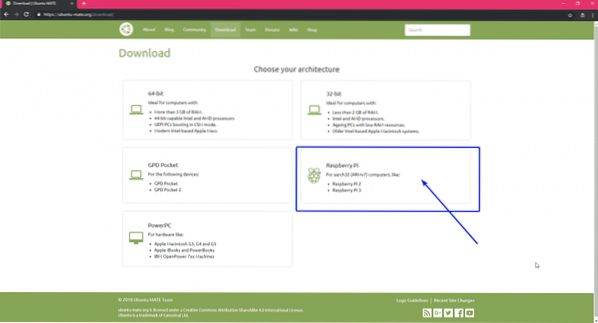
Šīs rakstīšanas laikā jūs varat instalēt tikai Ubuntu MATE 16.04 (Xenial Xerus) uz Raspberry Pi 2 un Raspberry Pi 3. Noklikšķiniet uz Ubuntu MATE 16.04.2 (Xenial) ikona, kā norādīts zemāk esošajā ekrānuzņēmumā.
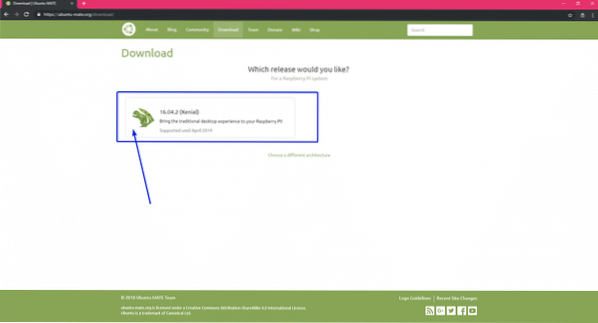
Tagad noklikšķiniet uz lejupielādes saites, kā norādīts zemāk esošajā ekrānuzņēmumā.
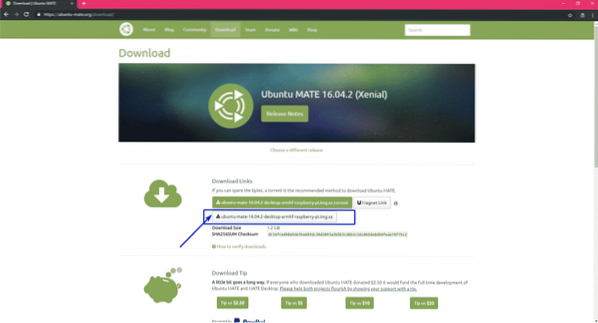
Kā redzat, lejupielāde ir sākusies. Lai pabeigtu, vajadzētu paiet kādu laiku.
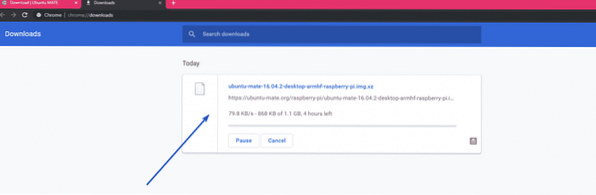
Mirgo Ubuntu MATE uz microSD karti:
Izmantojot Etcher, Ubuntu MATE attēlu var ļoti ātri iemontēt microSD kartē. Etcher ir pieejams Windows, Mac un Linux. To var bez maksas lejupielādēt un izmantot. Jūs varat lejupielādēt Etcher no Etcher oficiālās vietnes vietnē https: // www.balena.io / kodinātājs /
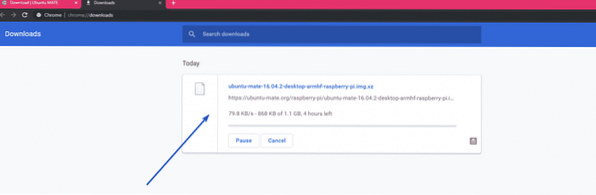
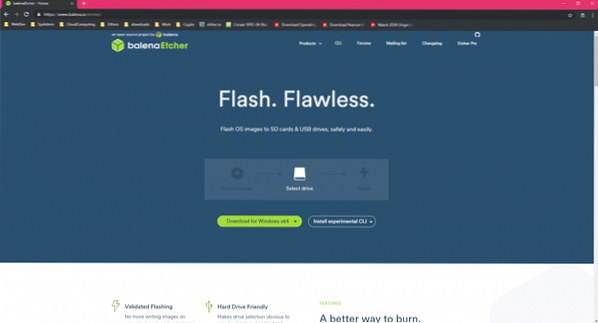
Kad esat lejupielādējis un instalējis Etcher, varat doties.
Vispirms ievietojiet microSD karti datorā un atveriet Etcher. Tagad noklikšķiniet uz Atlasiet attēlu.
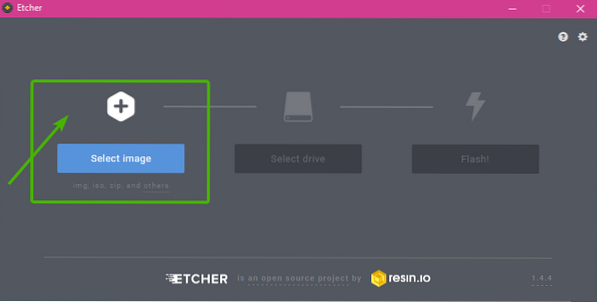
Būtu jāatver failu atlasītājs. Tagad atlasiet tikko lejupielādēto Ubuntu MATE attēlu un noklikšķiniet uz Atvērt.
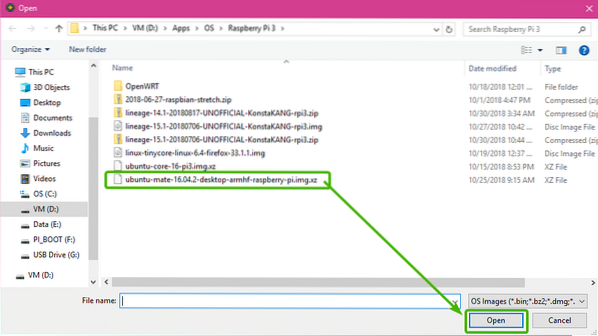
Tagad noklikšķiniet uz Atlasiet disku.
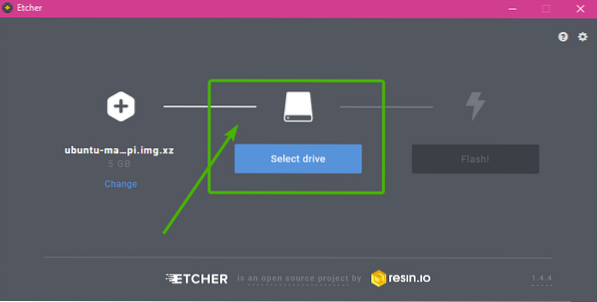
Tagad sarakstā atlasiet microSD karti un noklikšķiniet uz Turpināt.
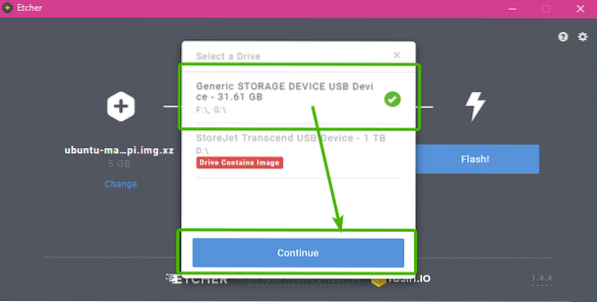
Tagad noklikšķiniet uz Zibspuldze!.
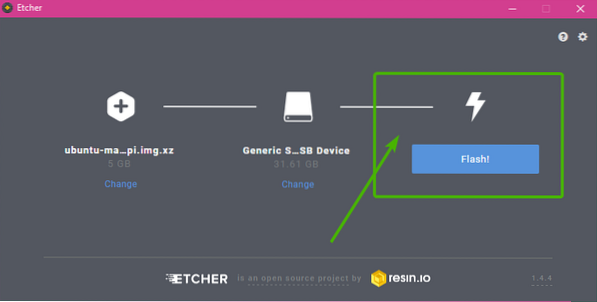
Etieram jāsāk kopēt visus nepieciešamos datus jūsu microSD kartē. Tas var aizņemt kādu laiku, lai pabeigtu.
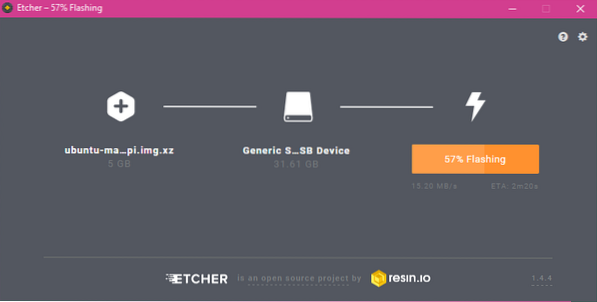
Kad jūsu microSD karte ir mirgot, jūs redzēsiet šādu logu. Vienkārši aizveriet to un izņemiet microSD karti no datora.
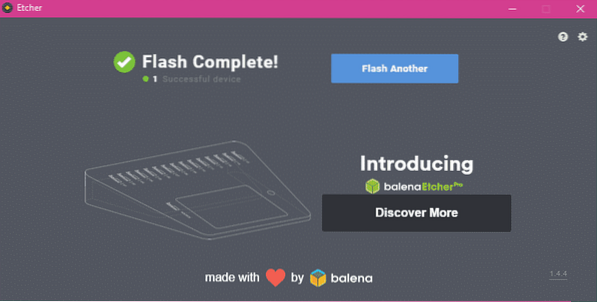
Raspberry Pi iestatīšana un sāknēšana Ubuntu MATE:
Tagad pirms ieslēgšanas Raspberry Pi ir jāpievieno visi nepieciešamie komponenti.
- Vispirms ievietojiet microSD karti savā Raspberry Pi.
- Tagad pievienojiet HDMI kabeli savam Raspberry Pi.
- Pēc tam pievienojiet USB tastatūru un peli savam Raspberry Pi.
Visbeidzot, savienojiet sava Android tālruņa lādētāja mikro USB kabeli ar Raspberry Pi un ieslēdziet to.

Attēls: Mans Raspberry Pi 3 modelis B pēc visu komponentu pievienošanas.
Jūsu Raspberry Pi vajadzētu palaist, kā redzat zemāk redzamajā ekrānuzņēmumā.
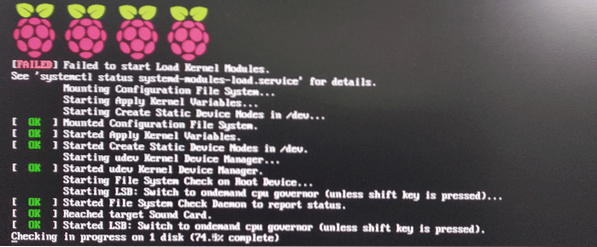
Jums vajadzētu redzēt arī Ubuntu MATE logotipu šādi.
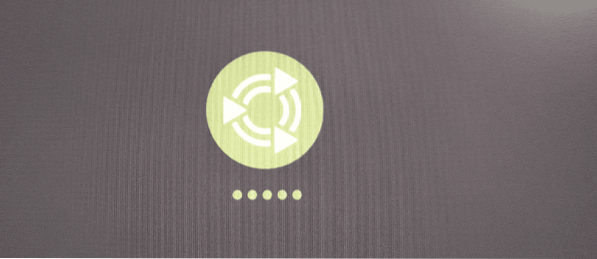
Pirmo reizi palaižot Ubuntu MATE, jums jāuzrāda logs Sistēmas konfigurācija, kā redzat zemāk redzamajā ekrānuzņēmumā.
Vispirms izvēlieties valodu un noklikšķiniet uz Turpināt kā norādīts zemāk redzamajā ekrānuzņēmumā.
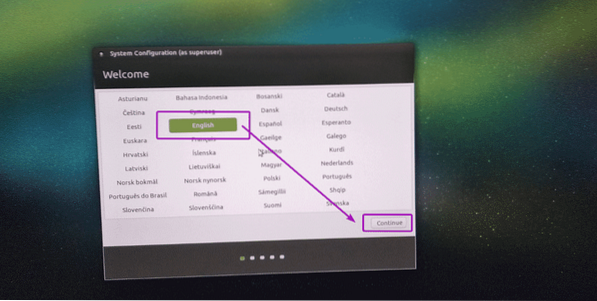
Tagad šeit varat izveidot savienojumu ar bezvadu tīklu (Wi-Fi). Ja tagad nevēlaties izveidot savienojumu ar savu Wi-Fi tīklu, atlasiet Es pašlaik nevēlos izveidot savienojumu ar Wi-Fi tīklu un noklikšķiniet uz Turpināt.
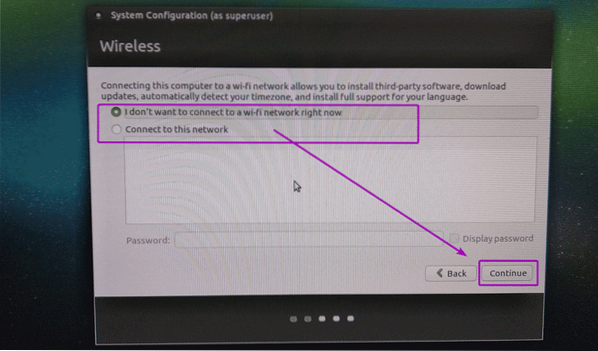
Tagad atlasiet savu atrašanās vietu un noklikšķiniet uz Turpināt.
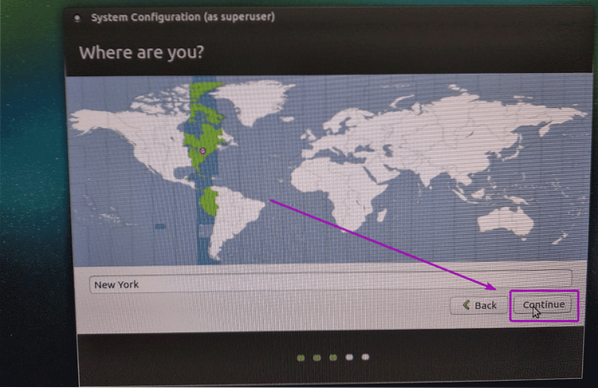
Tagad atlasiet tastatūras izkārtojumu un noklikšķiniet uz Turpināt.
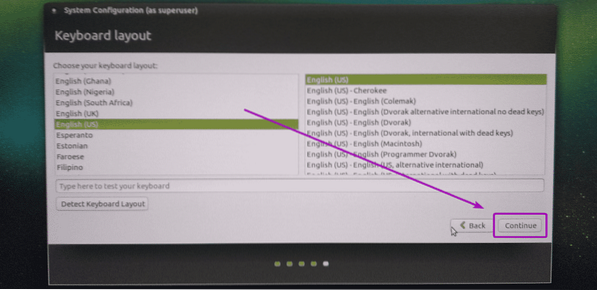
Tagad ierakstiet savu personisko informāciju un noklikšķiniet uz Turpināt.
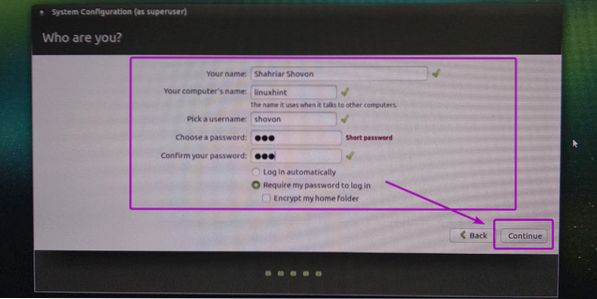
Kā redzat, tiek konfigurēts Ubuntu MATE ..
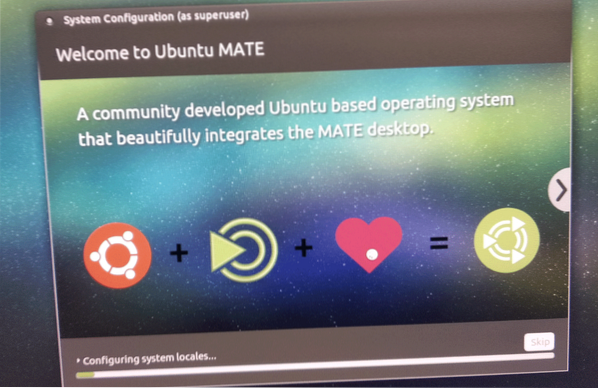
Izmaiņas tiek saglabātas ..
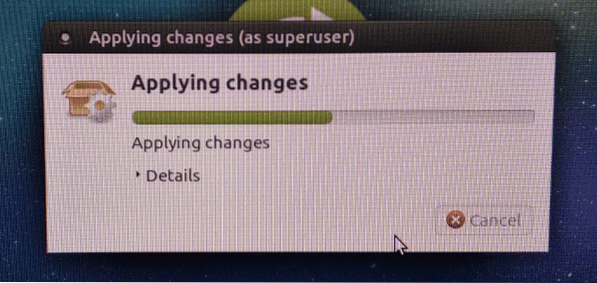
Kad konfigurācija ir saglabāta, jūsu Raspberry Pi ir jāpārstartē. Pēc kāda laika vajadzētu parādīties pieteikšanās logam, kā redzat zemāk redzamajā ekrānuzņēmumā.
Vienkārši ierakstiet akreditācijas datus un noklikšķiniet uz Pieslēgties.
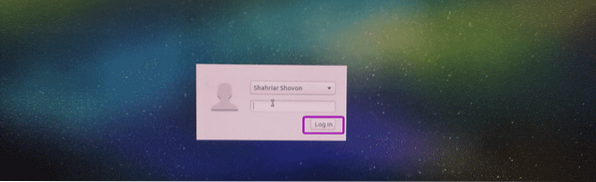
Kad esat pieteicies, jums vajadzētu redzēt Ubuntu MATE sveiciena ekrānu.
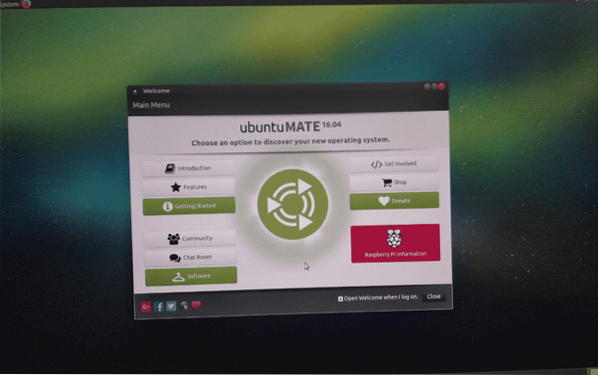
Kā redzat, es izmantoju MATE darbvirsmas vides 1. versiju.16.1.
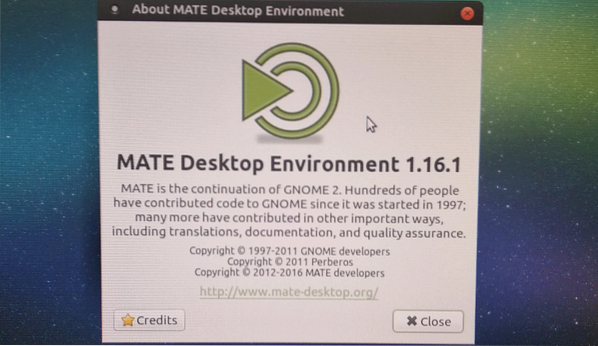
Izvade lsb_release komanda:
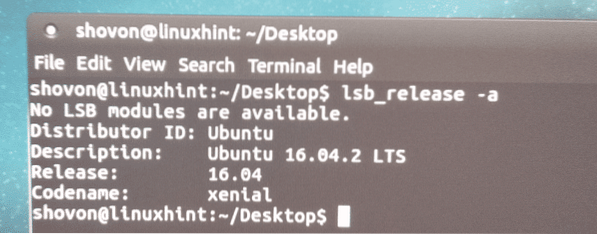
Kā redzat, manā Raspberry Pi 3 B modelī Ubuntu MATE tiek izmantots tikai 261.9 MB RAM.
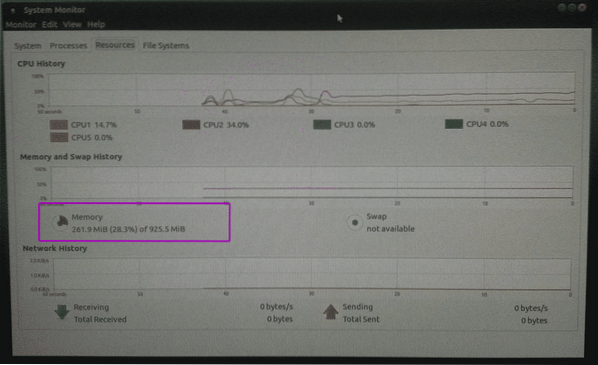
Manas domas par Ubuntu MATE par Raspberry Pi:
Ja vēlaties instalēt Ubuntu savās Raspberry Pi ierīcēs, varat doties ar Ubuntu Core, kas ir Ubuntu, kas izveidots speciāli IoT projektiem. Bet problēma ir tāda, ka Ubuntu Core var instalēt tikai SNAP pakotnes. SNAP pakotņu nav pārāk daudz. Piemēram, ja vēlaties iestatīt grafiskās darbvirsmas pamata vidi, to nevar izdarīt, izmantojot Ubuntu Core.
Tātad, ja jums patīk tradicionālais APT pakotņu pārvaldnieks un vēlaties savā Raspberry Pi izmantot plašu programmatūras klāstu, kas pieejams oficiālajā Ubuntu pakotņu krātuvē, tad Ubuntu MATE ir lieliska alternatīva. Operētājsistēmā Ubuntu MATE for Raspberry Pi jūs saņemat APT pakotņu pārvaldnieku tāpat kā Ubuntu darbvirsmā. Šeit jums nav jāapgūst nekas jauns, ja jau iepriekš esat izmantojis Ubuntu.
Operētājsistēmā Ubuntu MATE for Raspberry Pi ir iepriekš instalēti Wi-Fi un Bluetooth draiveri, kas darbojas ārpus kastes. Lielākā daļa no jūsu Raspberry Pi projektiem nepieciešamajām lietām pēc noklusējuma ir iekļautas Ubuntu MATE.
MATE darbvirsmas vide ir ļoti atsaucīga manis rīcībā esošajā Raspberry Pi 3 Model B. man tas ļoti patīk. Es savā Raspberry Pi 3 Model B izmēģināju dažādas operētājsistēmas, un starp tām es atklāju, ka Ubuntu MATE ir labākais.
Tātad, tā jūs instalējat Ubuntu MATE savā Raspberry Pi viena borta datorā. Paldies, ka izlasījāt šo rakstu.
 Phenquestions
Phenquestions


